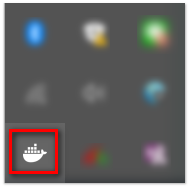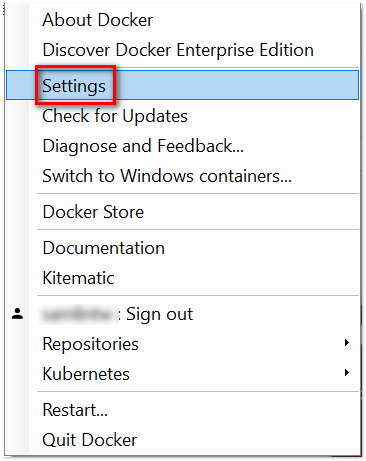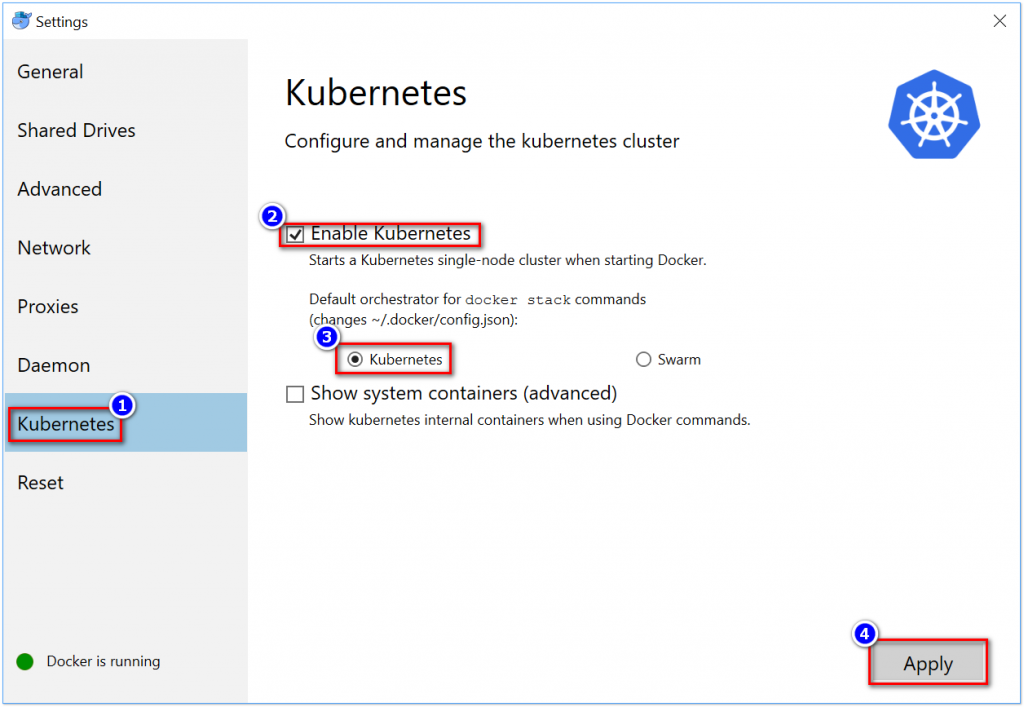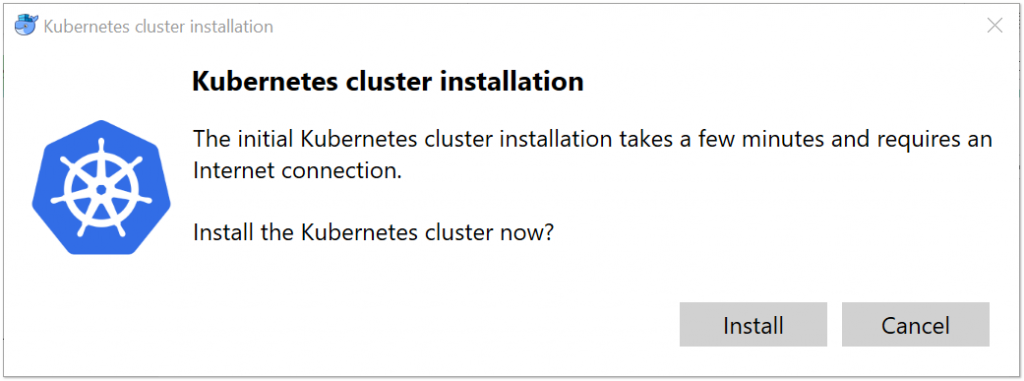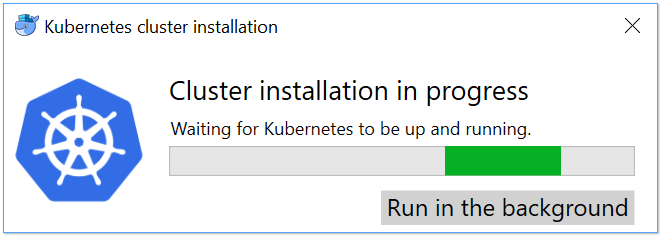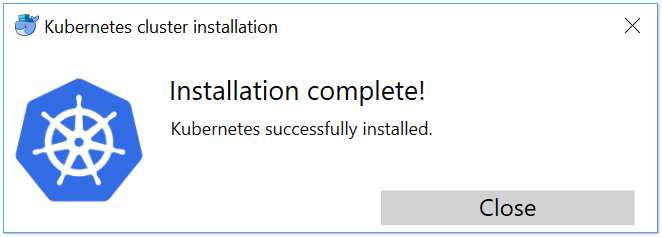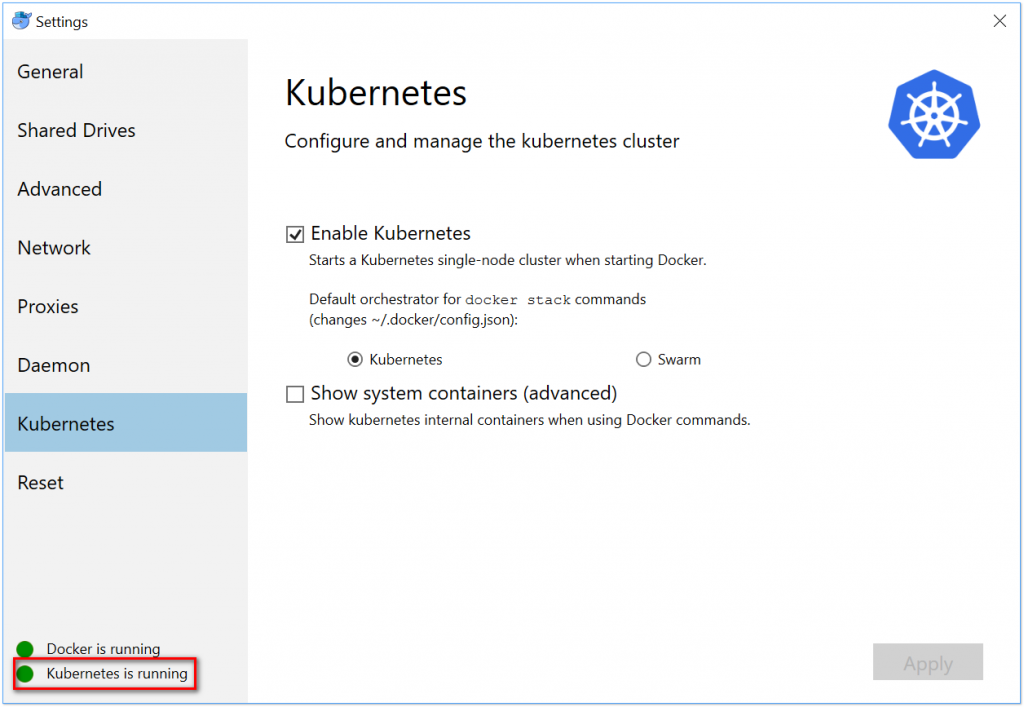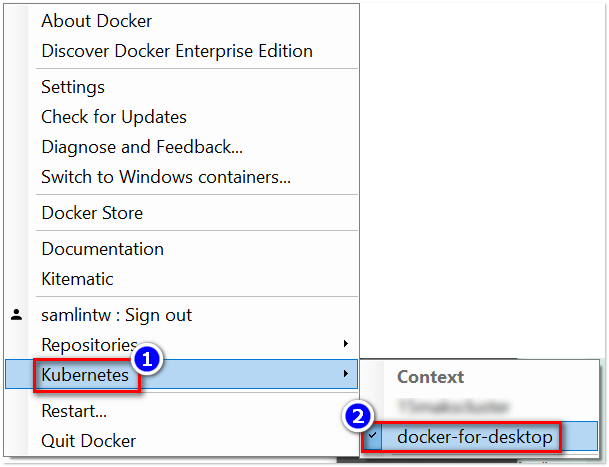話說近幾年來, 虛擬化的技術已經從 Virtual Machine 進展到 Serverless 的趨勢, 應用程式部署的方式也化為容器化 (Containerization) , Docker 與 Container 技術嚴然成為顯學. 然而 Container 技術發展至今, 面臨擴充性 (scalability)的挑戰需要使用像 Kubernetes 這種 orchestration(協作?) 系統來管理.
今天的筆記開始我們將以實機上手的範例一步一步引導在本機準備一個單機的 Kubernetes 環境, 以便後續可以進行 Kubernetes 實作. 以下將以 Windows 10 環境安裝為例.
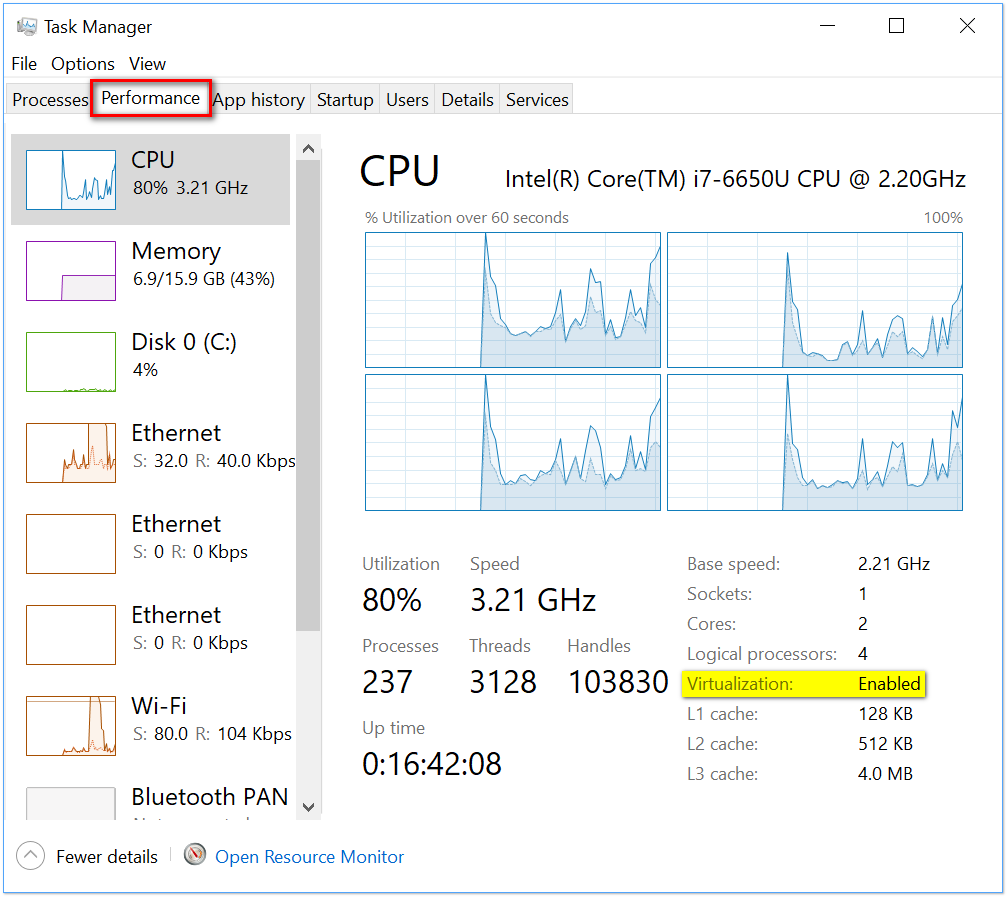
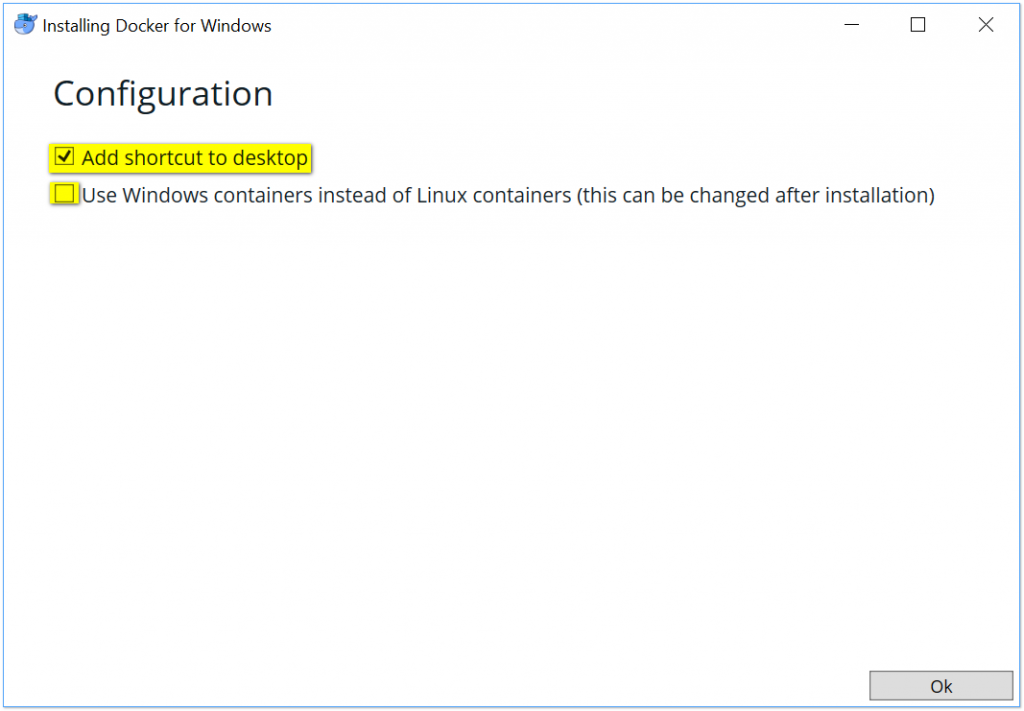
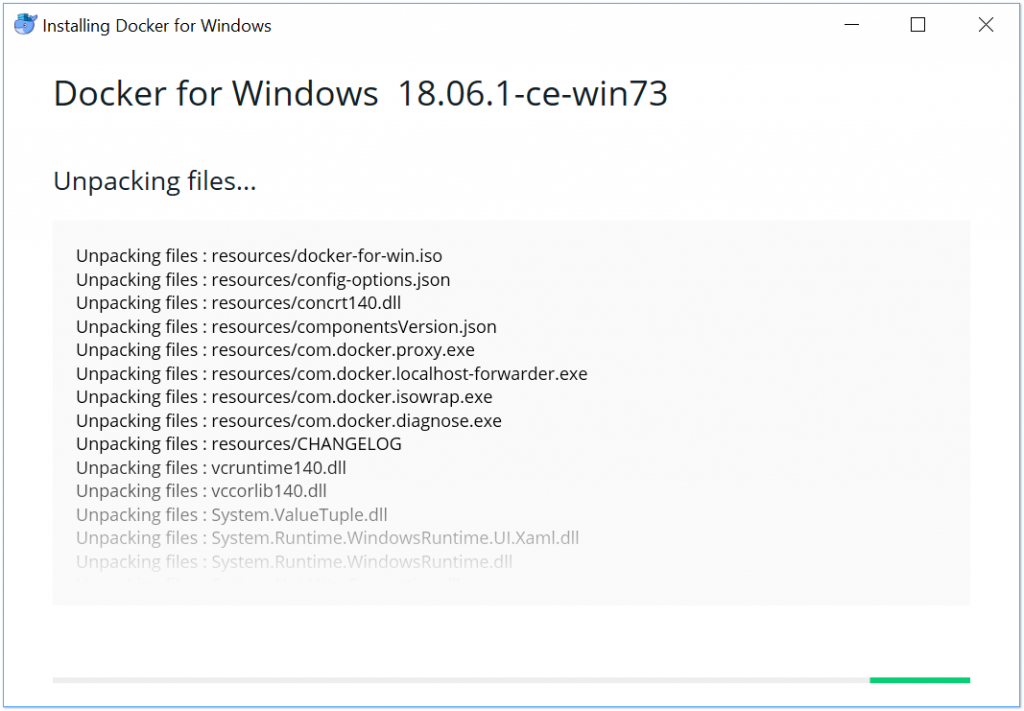
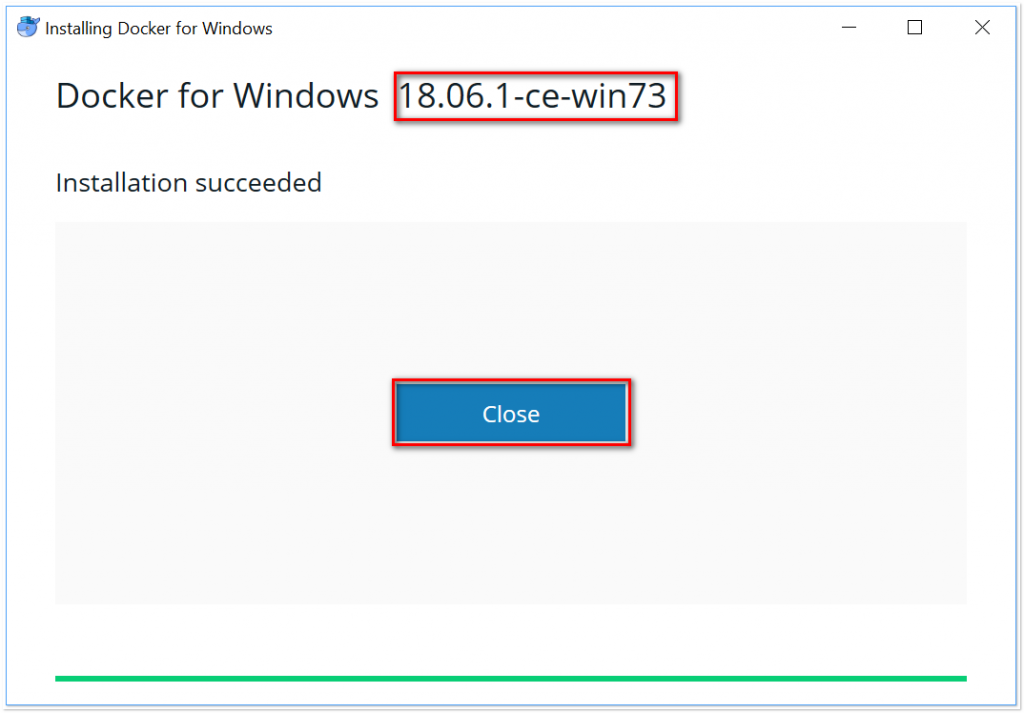
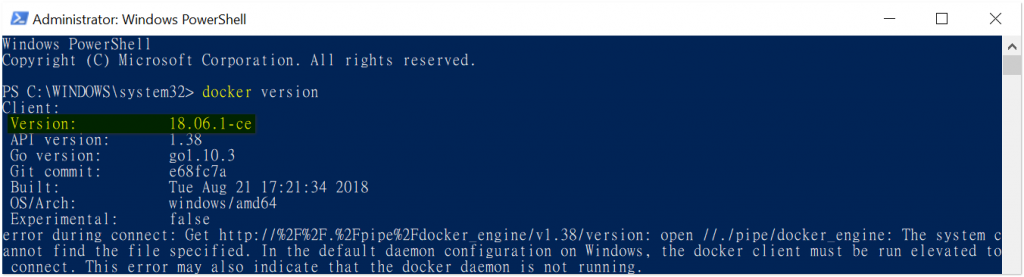
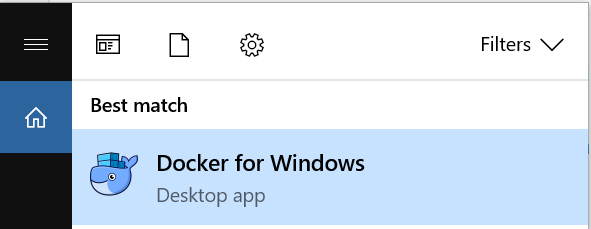
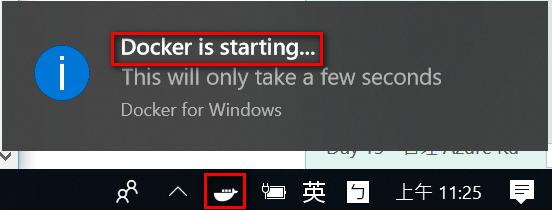
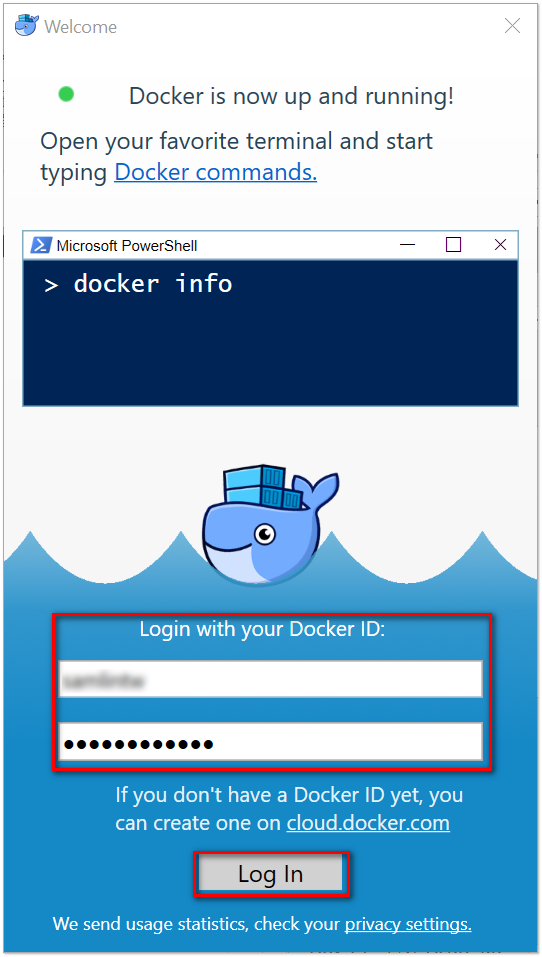
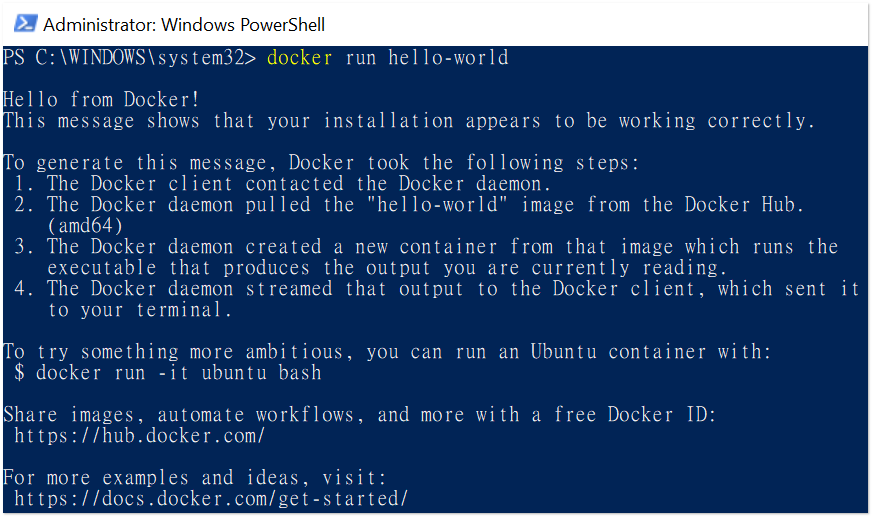
Docker 內建有包含 Kubernetes 單機叢集環境, 預設並沒有啟用, 並且是使用 Swarm 叢集. 筆者的筆記是以 Kubernetes 為目的, 因此建議以下的設定來準備單機的 Kubernetes 叢集環境來練習